如何找回win7系统中消失不见的宽带连接
更新时间:2019-04-15 17:05:01 来源:雨林木风官网 游览量: 137 次
我们如今在在电脑中可以通过很多的方法进行上网,其中就包括了宽带连接这一方法,只是最近有用户在打开了win7系统电脑准备进行宽带连接的时候发现无法找到了,那么如何找回win7系统中消失不见的宽带连接呢?对于这一问题,接下来,小编就和大家分享一下具体的操作方法。
如何找回win7系统中消失不见的宽带连接?
1、进入到控制面板,点击进入打开网络和共享中心选项,如下图所示
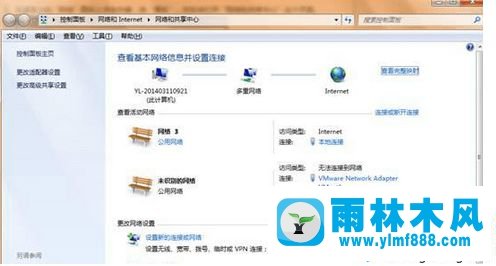
2、点击连接到Internet;如下图所示
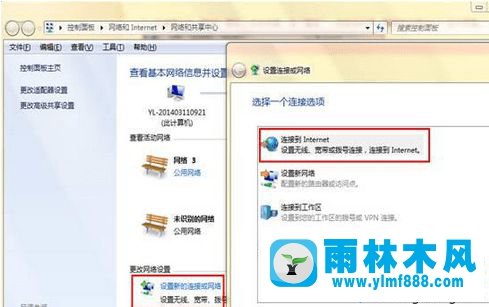
3、找到宽带PPPoE选项并进行点击;
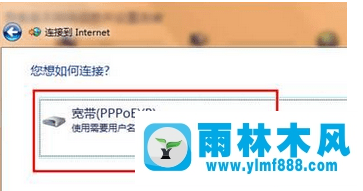
4、输入用户名和密码即可,如图所示
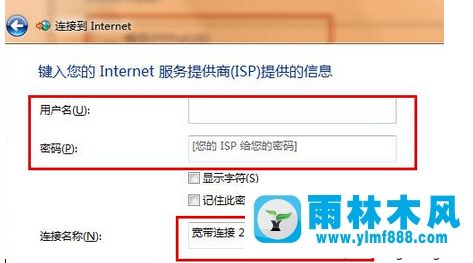
以上的操作方法就是遇到了win7系统中消失不见的宽带连接问题的解决方法,在遇到了找不到宽带连接以后就可以使以上的方法在电脑中进行重新新建一个,而且新建的方法非常的简单,不知道如何找回win7系统中消失不见的宽带连接的用户就看看吧。
本文来自雨林木风www.ylmf888.com 如需转载请注明!
相关推荐
- win7系统联网自动重启的解决办法11-07
- win10网线插好了显示感叹号的解决方11-04
- Win7宽带错误797怎么办10-23
- win10网络连接不可用怎么办12-10
- win7电脑中遇到宽带连接错误797怎么01-05
- 装完win7系统不能上网的解决办法05-13
- Win7自动弹出拨号连接怎么解决10-24
- win7网络连接失败提示初始化端口失12-04
- 重装win7系统后就不能上网的的恢复08-05
- win10系统网络连接出现叹号不能上网09-02
- win7网络连接提示连接错误代码118怎12-24
- Win10网络连接速度慢怎么办10-23
- 雨林木风win7旗舰版网络红叉的解决02-06
- win7宽带连接733错误怎么办11-15
- win10宽带错误720怎么办10-16
- 雨林木风win7宽带连接不见,雨林木风12-16
雨林木风系统栏目
系统故障教程
最新系统下载
-
 雨林木风 GHOST Win10 2004 64位 精简版 V2021.07 2021-07-01
雨林木风 GHOST Win10 2004 64位 精简版 V2021.07 2021-07-01
-
 雨林木风 GHOST Win10 2004 64位 周年纪念版V2021.06 2021-06-02
雨林木风 GHOST Win10 2004 64位 周年纪念版V2021.06 2021-06-02
-
 雨林木风 GHOST Win10 64位专业版(版本2004) V2021.05 2021-05-07
雨林木风 GHOST Win10 64位专业版(版本2004) V2021.05 2021-05-07
-
 雨林木风 GHOST Win10 1909 64位 官方纯净版V2021.04 2021-04-06
雨林木风 GHOST Win10 1909 64位 官方纯净版V2021.04 2021-04-06
-
 雨林木风Ghost Win10 2004(专业版)V2021.03 2021-02-28
雨林木风Ghost Win10 2004(专业版)V2021.03 2021-02-28
-
 雨林木风 GHOST Win10 2004 64位 精简版 V2021.01 2020-12-21
雨林木风 GHOST Win10 2004 64位 精简版 V2021.01 2020-12-21
-
 雨林木风 GHOST Win10 64位 快速装机版 V2020.12 2020-11-27
雨林木风 GHOST Win10 64位 快速装机版 V2020.12 2020-11-27
-
 雨林木风 GHOST Win10 64位 官方纯净版 V2020.11 2020-10-28
雨林木风 GHOST Win10 64位 官方纯净版 V2020.11 2020-10-28

